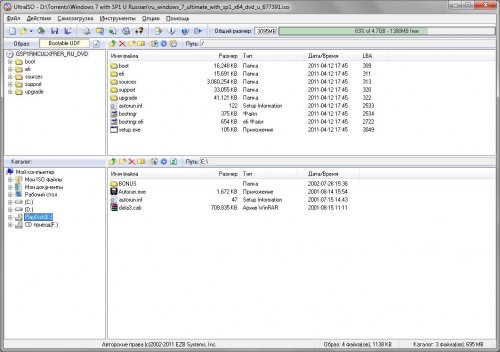UltraISO представляет собой программу, которая позволяет создавать, редактировать, конвертировать и сжимать любые образы компакт-дисков. Утилиту можно смело назвать настоящим конструктором образов, ведь пользователь может самостоятельно изменять их содержимое по собственному усмотрению: добавлять и извлекать файлы, формировать файлы формата ISO непосредственно с помощью своего оптического привода или данных с жёсткого диска. Неотъемлемая часть функционала приложения - создание загрузочных CD/DVD дисков и флешек с массой дополнительных настроек, что мы рассмотрим далее более детально. Актуальную версию UltraISO наши пользователи всего могут скачать используя файловый каталог.
Создание образа CD/DVD диска
Образ - точная копия содержимого дискогового носителя, довольно удобный вариант для хранения и каталогизации информации, особенно музыкальных альбомов или компьютерных игр. Особенно актуально корректное копирование содержимого диска в случае дальнейшей эмуляции и обхода защиты от копирования, то же самое касается и аудио CD.Итак, чтобы начать процедуру создания образа при помощи UltraISO необходимо в верхнем меню выбрать «Инструменты» -> «Создать образ CD». В открывшемся окне необходимо выбрать привод-источник данных, папку сохранения образа и его формат. Выбор формата отличного от ISO обеспечит лучшую поддержку в программах Alcohol 120%, Nero или CloneCD, хотя многие современные утилиты отлично понимают практически любой распространённый формат образа. После выбора настроек достаточно нажать на кнопку «Сделать» для завершения процедуры создания копии диска, которая продлится от 2-10 минут в зависимости от объёма информации и скорости используемого привода.
Образы можно создавать и для целых логических дисков ваших HDD или SSD устройств, этот вариант удобен как возможность создания бекапов информации для хранения в облаке, например Bitcasa. Мы не рекомендуем хранить копии разделов у себя на компьютере.
Как записать образ диска?
UltraISO позволяет не только создавать образы дисков, но и выполнять запись в обратном направлении – с образа на оптический диск. Начать эту процедуру можно несколькими способами. Первый - при помощи горячей клавиши «F7» или же в меню «Инструменты» -> «Записать образ CD».Перед началом процедуры записи пользователю необходимо указать дополнительные параметры - выбрать привод и скорость записи, а также записываемый образ на жёстком диске или сменном носителе. Для записи мультизагрузочных дисков для установки операционных системы рекомендуем не использовать максимальную скорость записи, это может отрицательно сказаться на качестве записанной информации. После выбора опций нажимаем «Записать» для старта записи.
Создание загрузочной флешки при помощи UltraISO
В последнее время в связи с широким распространением флеш-памяти, повышением скорости чтения и удобством использования миниатюрных USB-устройств, всё больше пользователей используют их как альтернативу загрузочному диску. Для записи образа на флешку UltraISO предлагает довольно обширные настройки, для доступа к которым используем меню «Самозагрузка» -> «Записать образ Жёсткого диска». Чтобы стал доступен «Файл образа», перед этим открываем его в программе при помощи меню «Файл» -> «Открыть» или комбинации клавиш Ctrl+O. Рекомендуем оставить опции по-умолчанию, выбрав лишь необходимый Disk Drive, т.е. само USB-устройство записи. Отметим, что стандартные настройки записи на флешку предназначены для оригинальных образов, тестирование проводилось с Windows 7 Ultimate x64.На этом функционал приложения не исчерпывается, мы ещё не коснулись возможности редактирования ISO-образов, дополнительного сжатия и тонкостей копирования музыкальных дисков. Поскольку интерфейс UltraISO имеет качественную локализацию на русском языке, большинство пользователей без труда освоят программу за несколько минут.